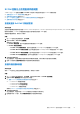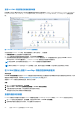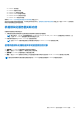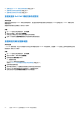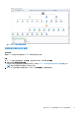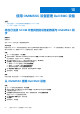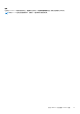Users Guide
Table Of Contents
- Dell EMC OpenManage Integration 7.3 版 with Microsoft System Center (OMIMSSC) 适用于System Center Operations Manager (SCOM) 的 用户指南
- 目录
- 关于适用于 System Center Operations Manager (SCOM) 的 Dell EMC OpenManage Integration with Microsoft System Center (OMIMSSC)
- 购买和管理 OMIMSSC 许可证
- OMIMSSC 设备的端口信息和通信表
- 支持值表
- 部署和配置适用于 SCOM 的 OMIMSSC 设备
- 向适用于 SCOM 的 OMIMSSC 设备注册 SCOM 管理组
- 您可以在 OMIMSSC 管理员门户上执行的其他任务
- 从 SCOM 控制台管理 OMIMSSC
- 使用 OMIMSSC 已授权监测功能查找和监测 PowerEdge 服务器
- 使用 iSM-WMI 查找和管理 PowerEdge 服务器
- 使用 OMIMSSC 查找和监测 Dell EMC 机箱
- 使用 OMIMSSC 查找和监测 Dell EMC 网络交换机
- 使用 OMIMSSC 设备管理 Dell EMC 设备
- 在 SCOM 控制台上运行 OMIMSSC 监测功能任务
- 备份和还原 OMIMSSC 设备设置和数据
- 升级适用于 SCOM 的 OMIMSSC 设备
- 取消注册向 OMIMSSC 注册的 SCOM 管理组
- 移除 OMIMSSC 虚拟机
- 故障排除
- 参考主题
- 其他资源
- 访问 Dell EMC 支持网站上的支持内容
- 联系 Dell Technologies
- 词汇表
- 其他主题
SCOM 控制台上的受监测机箱视图
OMIMSSC 在 SCOM 控制台的监测 > Dell EMC 下提供以下类型的用于监测 Dell EMC 机箱的视图:
● 查看受监测 Dell EMC 机箱的警报 页面上的 51
● 查看机箱的图表视图 页面上的 51
● 在 SCOM 控制台上查看 PowerEdge 机箱的性能和电源监测 页面上的 52
● 查看机箱的状态视图 页面上的 52
查看受监测 Dell EMC 机箱的警报
关于此任务
受监测机箱的警报视图可用于管理 Dell EMC Chassis Management Controller/OpenManage Enterprise Modular (CMC/OME-M) 设备的
硬件和存储事件。Dell EMC 机箱监测功能会显示由机箱设备发送的 SNMP 陷阱。
要查看机箱监测警报,请执行以下操作:
步骤
1. 在 SCOM 控制台的左侧窗格中,选择监测。
2. 展开 Dell EMC > Dell EMC 警报视图。
随即显示以下警报视图:
● Dell EMC 机箱警报 - 显示来自查找到的机箱设备的 SNMP 陷阱。
● Dell EMC 机箱警报视图
○ Dell EMC FX2 机箱警报视图 - 显示来自查找到的 PowerEdge FX2 机箱设备的 SNMP 陷阱。
○ Dell EMC M1000E 机箱警报视图 - 显示来自查找到的 PowerEdge M1000E 机箱设备的 SNMP 陷阱。
○ Dell EMC MX7000 机箱警报视图 - 显示来自查找到的 PowerEdge MX7000 机箱设备的 SNMP 陷阱。
○ Dell EMC VRTX 机箱警报视图 - 显示来自查找到的 PowerEdge VRTX 机箱设备的 SNMP 陷阱。
3. 选择所需的警报视图。
在工作窗格中,将显示满足您指定标准的例如警报严重程度、解决方案状态或分配给您的警报。
4. 选择一个警报可在警报详细信息部分中查看有关该警报的信息。
查看机箱的图表视图
关于此任务
有关 SCOM 控制台上的受监测机箱的图表视图,请执行以下操作:
步骤
1. 在 SCOM 控制台的左侧窗格中,选择监测,然后展开 Dell EMC > Dell EMC 图表视图。
2. 选择 Dell EMC 图表视图文件夹以显示以下视图:
● 查看 Dell EMC 机箱管理控制器组图表视图 页面上的 52
● ○ Dell EMC FX2 机箱图表视图
○ Dell EMC M1000E 机箱图表视图
○ Dell EMC MX7000 机箱图表视图
○ Dell EMC VRTX 机箱图表视图
请参阅 OMIMSSC 的不同监测功能显示的图表视图 页面上的 97。
3. 选择所需的图表视图。
在工作窗格中,将显示所选 Dell EMC 机箱的层次化和图形化表示形式。
4. 选择图表中的一个组件,可在详细信息视图部分中查看其详细信息。
使用 OMIMSSC 查找和监测 Dell EMC 机箱 51